infotainment OPEL VIVARO B 2016.5 Infotainment-Handbuch (in German)
[x] Cancel search | Manufacturer: OPEL, Model Year: 2016.5, Model line: VIVARO B, Model: OPEL VIVARO B 2016.5Pages: 139, PDF-Größe: 2.02 MB
Page 73 of 139
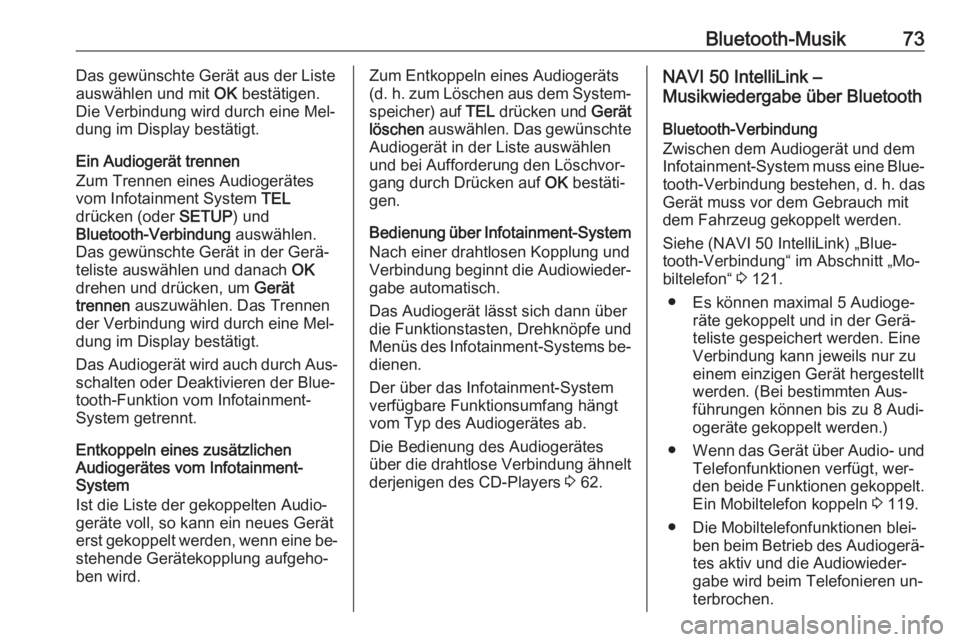
Bluetooth-Musik73Das gewünschte Gerät aus der Liste
auswählen und mit OK bestätigen.
Die Verbindung wird durch eine Mel‐
dung im Display bestätigt.
Ein Audiogerät trennen
Zum Trennen eines Audiogerätes
vom Infotainment System TEL
drücken (oder SETUP) und
Bluetooth-Verbindung auswählen.
Das gewünschte Gerät in der Gerä‐
teliste auswählen und danach OK
drehen und drücken, um Gerät
trennen auszuwählen. Das Trennen
der Verbindung wird durch eine Mel‐
dung im Display bestätigt.
Das Audiogerät wird auch durch Aus‐
schalten oder Deaktivieren der Blue‐
tooth-Funktion vom Infotainment- System getrennt.
Entkoppeln eines zusätzlichen
Audiogerätes vom Infotainment-
System
Ist die Liste der gekoppelten Audio‐
geräte voll, so kann ein neues Gerät
erst gekoppelt werden, wenn eine be‐
stehende Gerätekopplung aufgeho‐
ben wird.Zum Entkoppeln eines Audiogeräts
( d. h. zum Löschen aus dem System‐
speicher) auf TEL drücken und Gerät
löschen auswählen. Das gewünschte
Audiogerät in der Liste auswählen
und bei Aufforderung den Löschvor‐
gang durch Drücken auf OK bestäti‐
gen.
Bedienung über Infotainment-System Nach einer drahtlosen Kopplung und
Verbindung beginnt die Audiowieder‐ gabe automatisch.
Das Audiogerät lässt sich dann über die Funktionstasten, Drehknöpfe und
Menüs des Infotainment-Systems be‐
dienen.
Der über das Infotainment-System
verfügbare Funktionsumfang hängt
vom Typ des Audiogerätes ab.
Die Bedienung des Audiogerätes
über die drahtlose Verbindung ähnelt derjenigen des CD-Players 3 62.NAVI 50 IntelliLink –
Musikwiedergabe über Bluetooth
Bluetooth-Verbindung
Zwischen dem Audiogerät und dem
Infotainment-System muss eine Blue‐ tooth-Verbindung bestehen, d. h. das
Gerät muss vor dem Gebrauch mit
dem Fahrzeug gekoppelt werden.
Siehe (NAVI 50 IntelliLink) „Blue‐
tooth-Verbindung“ im Abschnitt „Mo‐
biltelefon“ 3 121.
● Es können maximal 5 Audioge‐ räte gekoppelt und in der Gerä‐
teliste gespeichert werden. Eine Verbindung kann jeweils nur zu
einem einzigen Gerät hergestellt
werden. (Bei bestimmten Aus‐
führungen können bis zu 8 Audi‐
ogeräte gekoppelt werden.)
● Wenn das Gerät über Audio- und
Telefonfunktionen verfügt, wer‐
den beide Funktionen gekoppelt.
Ein Mobiltelefon koppeln 3 119.
● Die Mobiltelefonfunktionen blei‐ ben beim Betrieb des Audiogerä‐tes aktiv und die Audiowieder‐
gabe wird beim Telefonieren un‐
terbrochen.
Page 74 of 139
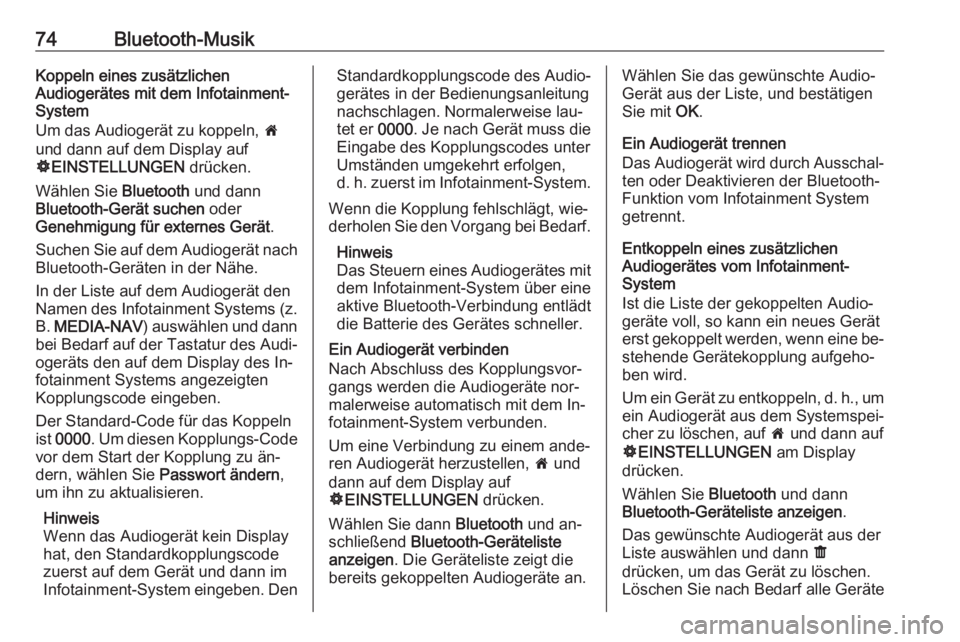
74Bluetooth-MusikKoppeln eines zusätzlichen
Audiogerätes mit dem Infotainment-
System
Um das Audiogerät zu koppeln, 7
und dann auf dem Display auf
ÿ EINSTELLUNGEN drücken.
Wählen Sie Bluetooth und dann
Bluetooth-Gerät suchen oder
Genehmigung für externes Gerät .
Suchen Sie auf dem Audiogerät nach Bluetooth-Geräten in der Nähe.
In der Liste auf dem Audiogerät den
Namen des Infotainment Systems (z.
B. MEDIA-NAV ) auswählen und dann
bei Bedarf auf der Tastatur des Audi‐
ogeräts den auf dem Display des In‐
fotainment Systems angezeigten
Kopplungscode eingeben.
Der Standard-Code für das Koppeln
ist 0000 . Um diesen Kopplungs-Code
vor dem Start der Kopplung zu än‐
dern, wählen Sie Passwort ändern,
um ihn zu aktualisieren.
Hinweis
Wenn das Audiogerät kein Display
hat, den Standardkopplungscode
zuerst auf dem Gerät und dann im
Infotainment-System eingeben. DenStandardkopplungscode des Audio‐
gerätes in der Bedienungsanleitung
nachschlagen. Normalerweise lau‐ tet er 0000. Je nach Gerät muss die
Eingabe des Kopplungscodes unter
Umständen umgekehrt erfolgen,
d. h. zuerst im Infotainment-System.
Wenn die Kopplung fehlschlägt, wie‐
derholen Sie den Vorgang bei Bedarf.
Hinweis
Das Steuern eines Audiogerätes mit dem Infotainment-System über eine
aktive Bluetooth-Verbindung entlädt
die Batterie des Gerätes schneller.
Ein Audiogerät verbinden
Nach Abschluss des Kopplungsvor‐
gangs werden die Audiogeräte nor‐
malerweise automatisch mit dem In‐
fotainment-System verbunden.
Um eine Verbindung zu einem ande‐
ren Audiogerät herzustellen, 7 und
dann auf dem Display auf
ÿ EINSTELLUNGEN drücken.
Wählen Sie dann Bluetooth und an‐
schließend Bluetooth-Geräteliste
anzeigen . Die Geräteliste zeigt die
bereits gekoppelten Audiogeräte an.Wählen Sie das gewünschte Audio-
Gerät aus der Liste, und bestätigen
Sie mit OK.
Ein Audiogerät trennen
Das Audiogerät wird durch Ausschal‐
ten oder Deaktivieren der Bluetooth-
Funktion vom Infotainment System
getrennt.
Entkoppeln eines zusätzlichen
Audiogerätes vom Infotainment-
System
Ist die Liste der gekoppelten Audio‐
geräte voll, so kann ein neues Gerät
erst gekoppelt werden, wenn eine be‐ stehende Gerätekopplung aufgeho‐
ben wird.
Um ein Gerät zu entkoppeln, d. h., um
ein Audiogerät aus dem Systemspei‐
cher zu löschen, auf 7 und dann auf
ÿ EINSTELLUNGEN am Display
drücken.
Wählen Sie Bluetooth und dann
Bluetooth-Geräteliste anzeigen .
Das gewünschte Audiogerät aus der
Liste auswählen und dann ë
drücken, um das Gerät zu löschen.
Löschen Sie nach Bedarf alle Geräte
Page 75 of 139
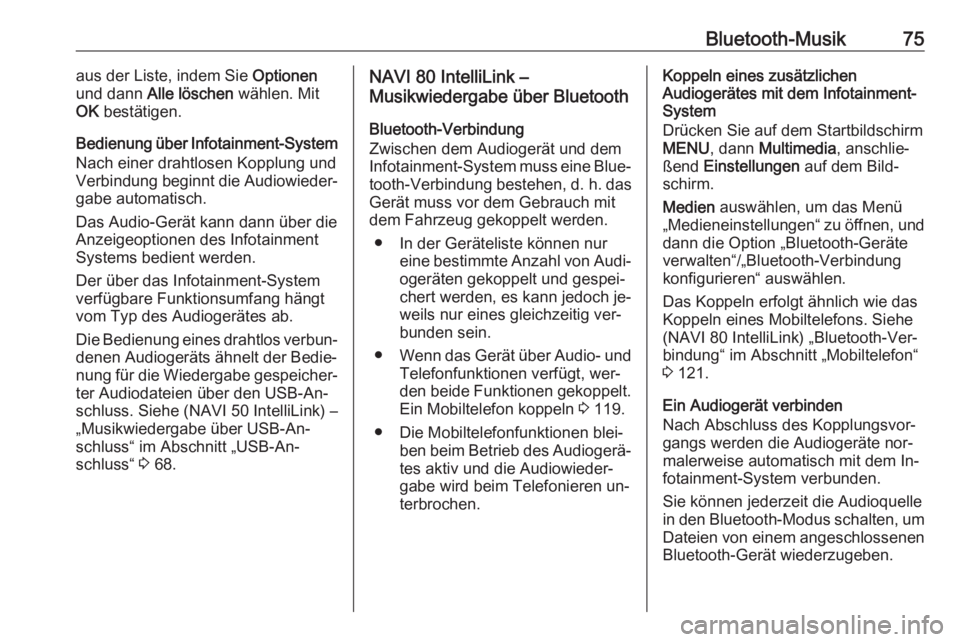
Bluetooth-Musik75aus der Liste, indem Sie Optionen
und dann Alle löschen wählen. Mit
OK bestätigen.
Bedienung über Infotainment-System
Nach einer drahtlosen Kopplung und
Verbindung beginnt die Audiowieder‐ gabe automatisch.
Das Audio-Gerät kann dann über die Anzeigeoptionen des Infotainment
Systems bedient werden.
Der über das Infotainment-System
verfügbare Funktionsumfang hängt
vom Typ des Audiogerätes ab.
Die Bedienung eines drahtlos verbun‐ denen Audiogeräts ähnelt der Bedie‐
nung für die Wiedergabe gespeicher‐ ter Audiodateien über den USB-An‐
schluss. Siehe (NAVI 50 IntelliLink) –
„Musikwiedergabe über USB-An‐
schluss“ im Abschnitt „USB-An‐
schluss“ 3 68.NAVI 80 IntelliLink –
Musikwiedergabe über Bluetooth
Bluetooth-Verbindung
Zwischen dem Audiogerät und dem
Infotainment-System muss eine Blue‐
tooth-Verbindung bestehen, d. h. das
Gerät muss vor dem Gebrauch mit
dem Fahrzeug gekoppelt werden.
● In der Geräteliste können nur eine bestimmte Anzahl von Audi‐
ogeräten gekoppelt und gespei‐
chert werden, es kann jedoch je‐
weils nur eines gleichzeitig ver‐
bunden sein.
● Wenn das Gerät über Audio- und
Telefonfunktionen verfügt, wer‐
den beide Funktionen gekoppelt.
Ein Mobiltelefon koppeln 3 119.
● Die Mobiltelefonfunktionen blei‐ ben beim Betrieb des Audiogerä‐tes aktiv und die Audiowieder‐
gabe wird beim Telefonieren un‐
terbrochen.Koppeln eines zusätzlichen
Audiogerätes mit dem Infotainment-
System
Drücken Sie auf dem Startbildschirm
MENU , dann Multimedia , anschlie‐
ßend Einstellungen auf dem Bild‐
schirm.
Medien auswählen, um das Menü
„Medieneinstellungen“ zu öffnen, und dann die Option „Bluetooth-Geräte
verwalten“/„Bluetooth-Verbindung
konfigurieren“ auswählen.
Das Koppeln erfolgt ähnlich wie das
Koppeln eines Mobiltelefons. Siehe
(NAVI 80 IntelliLink) „Bluetooth-Ver‐
bindung“ im Abschnitt „Mobiltelefon“
3 121.
Ein Audiogerät verbinden
Nach Abschluss des Kopplungsvor‐
gangs werden die Audiogeräte nor‐
malerweise automatisch mit dem In‐
fotainment-System verbunden.
Sie können jederzeit die Audioquelle
in den Bluetooth-Modus schalten, um Dateien von einem angeschlossenenBluetooth-Gerät wiederzugeben.
Page 76 of 139
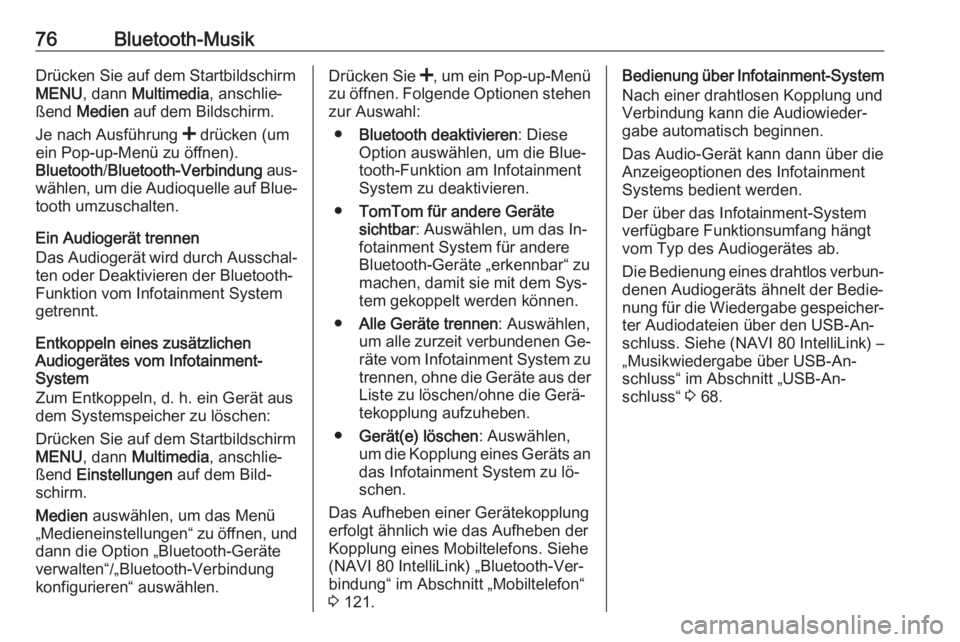
76Bluetooth-MusikDrücken Sie auf dem Startbildschirm
MENU , dann Multimedia , anschlie‐
ßend Medien auf dem Bildschirm.
Je nach Ausführung < drücken (um
ein Pop-up-Menü zu öffnen).
Bluetooth /Bluetooth-Verbindung aus‐
wählen, um die Audioquelle auf Blue‐ tooth umzuschalten.
Ein Audiogerät trennen
Das Audiogerät wird durch Ausschal‐
ten oder Deaktivieren der Bluetooth-
Funktion vom Infotainment System
getrennt.
Entkoppeln eines zusätzlichen
Audiogerätes vom Infotainment-
System
Zum Entkoppeln, d. h. ein Gerät aus
dem Systemspeicher zu löschen:
Drücken Sie auf dem Startbildschirm
MENU , dann Multimedia , anschlie‐
ßend Einstellungen auf dem Bild‐
schirm.
Medien auswählen, um das Menü
„Medieneinstellungen“ zu öffnen, und dann die Option „Bluetooth-Geräte
verwalten“/„Bluetooth-Verbindung
konfigurieren“ auswählen.Drücken Sie <, um ein Pop-up-Menü
zu öffnen. Folgende Optionen stehen
zur Auswahl:
● Bluetooth deaktivieren : Diese
Option auswählen, um die Blue‐
tooth-Funktion am Infotainment
System zu deaktivieren.
● TomTom für andere Geräte
sichtbar : Auswählen, um das In‐
fotainment System für andere Bluetooth-Geräte „erkennbar“ zu
machen, damit sie mit dem Sys‐
tem gekoppelt werden können.
● Alle Geräte trennen : Auswählen,
um alle zurzeit verbundenen Ge‐ räte vom Infotainment System zu
trennen, ohne die Geräte aus der
Liste zu löschen/ohne die Gerä‐
tekopplung aufzuheben.
● Gerät(e) löschen : Auswählen,
um die Kopplung eines Geräts an das Infotainment System zu lö‐
schen.
Das Aufheben einer Gerätekopplung
erfolgt ähnlich wie das Aufheben der
Kopplung eines Mobiltelefons. Siehe
(NAVI 80 IntelliLink) „Bluetooth-Ver‐
bindung“ im Abschnitt „Mobiltelefon“
3 121.Bedienung über Infotainment-System
Nach einer drahtlosen Kopplung und
Verbindung kann die Audiowieder‐
gabe automatisch beginnen.
Das Audio-Gerät kann dann über die Anzeigeoptionen des Infotainment
Systems bedient werden.
Der über das Infotainment-System
verfügbare Funktionsumfang hängt
vom Typ des Audiogerätes ab.
Die Bedienung eines drahtlos verbun‐ denen Audiogeräts ähnelt der Bedie‐
nung für die Wiedergabe gespeicher‐
ter Audiodateien über den USB-An‐ schluss. Siehe (NAVI 80 IntelliLink) –
„Musikwiedergabe über USB-An‐
schluss“ im Abschnitt „USB-An‐
schluss“ 3 68.
Page 80 of 139
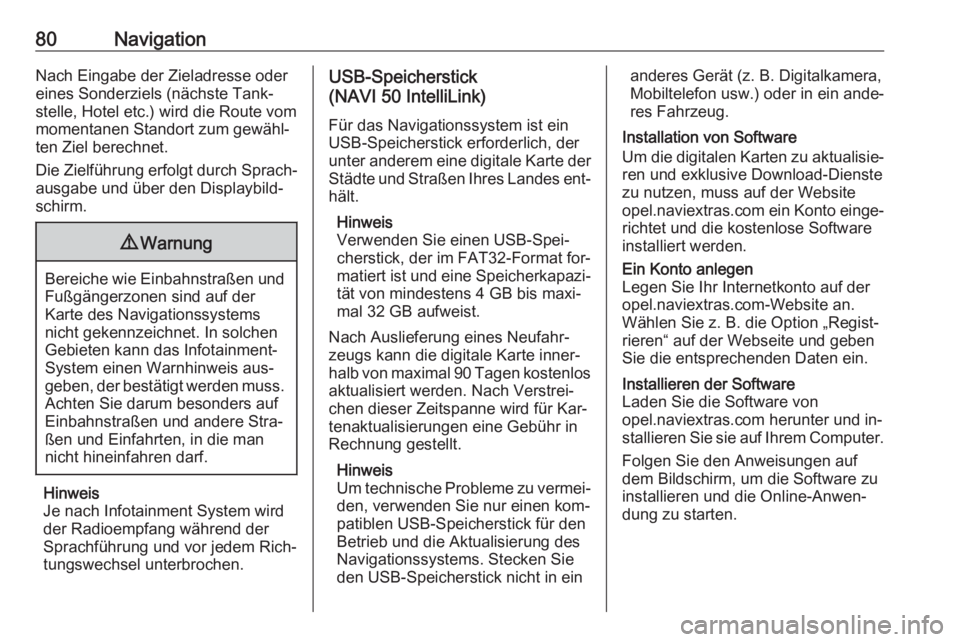
80NavigationNach Eingabe der Zieladresse odereines Sonderziels (nächste Tank‐
stelle, Hotel etc.) wird die Route vom
momentanen Standort zum gewähl‐
ten Ziel berechnet.
Die Zielführung erfolgt durch Sprach‐
ausgabe und über den Displaybild‐
schirm.9 Warnung
Bereiche wie Einbahnstraßen und
Fußgängerzonen sind auf der
Karte des Navigationssystems
nicht gekennzeichnet. In solchen Gebieten kann das Infotainment-System einen Warnhinweis aus‐
geben, der bestätigt werden muss.
Achten Sie darum besonders auf
Einbahnstraßen und andere Stra‐
ßen und Einfahrten, in die man
nicht hineinfahren darf.
Hinweis
Je nach Infotainment System wird
der Radioempfang während der
Sprachführung und vor jedem Rich‐
tungswechsel unterbrochen.
USB-Speicherstick
(NAVI 50 IntelliLink)
Für das Navigationssystem ist ein
USB-Speicherstick erforderlich, der
unter anderem eine digitale Karte der
Städte und Straßen Ihres Landes ent‐ hält.
Hinweis
Verwenden Sie einen USB-Spei‐
cherstick, der im FAT32-Format for‐
matiert ist und eine Speicherkapazi‐ tät von mindestens 4 GB bis maxi‐
mal 32 GB aufweist.
Nach Auslieferung eines Neufahr‐
zeugs kann die digitale Karte inner‐
halb von maximal 90 Tagen kostenlos
aktualisiert werden. Nach Verstrei‐
chen dieser Zeitspanne wird für Kar‐
tenaktualisierungen eine Gebühr in Rechnung gestellt.
Hinweis
Um technische Probleme zu vermei‐ den, verwenden Sie nur einen kom‐
patiblen USB-Speicherstick für den
Betrieb und die Aktualisierung des
Navigationssystems. Stecken Sie
den USB-Speicherstick nicht in einanderes Gerät (z. B. Digitalkamera,
Mobiltelefon usw.) oder in ein ande‐
res Fahrzeug.
Installation von Software
Um die digitalen Karten zu aktualisie‐
ren und exklusive Download-Dienste
zu nutzen, muss auf der Website
opel.naviextras.com ein Konto einge‐
richtet und die kostenlose Software
installiert werden.Ein Konto anlegen
Legen Sie Ihr Internetkonto auf der
opel.naviextras.com-Website an.
Wählen Sie z. B. die Option „Regist‐
rieren“ auf der Webseite und geben Sie die entsprechenden Daten ein.Installieren der Software
Laden Sie die Software von
opel.naviextras.com herunter und in‐
stallieren Sie sie auf Ihrem Computer.
Folgen Sie den Anweisungen auf
dem Bildschirm, um die Software zu
installieren und die Online-Anwen‐
dung zu starten.
Page 82 of 139
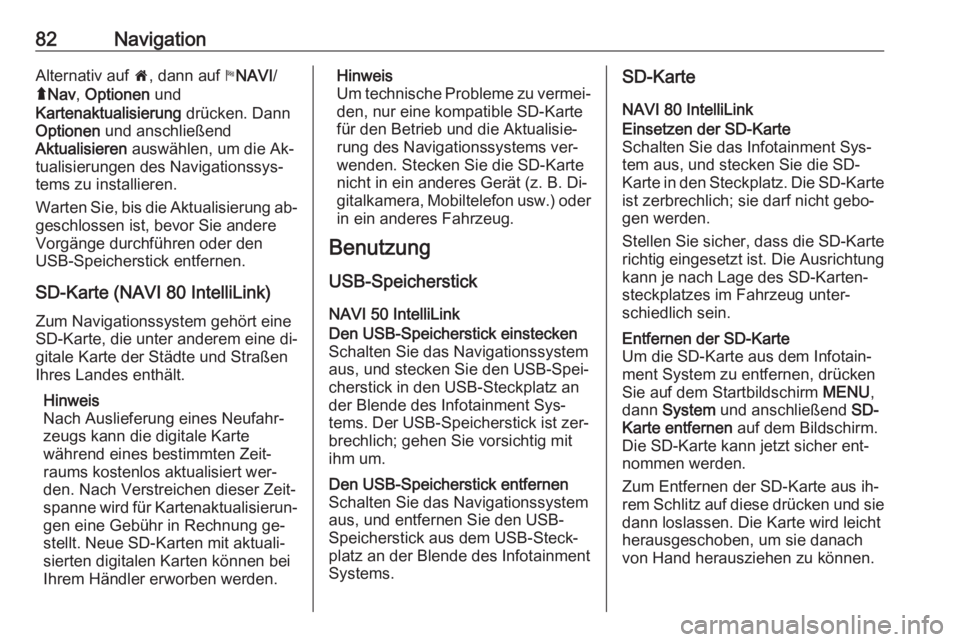
82NavigationAlternativ auf 7, dann auf yNAVI /
ý Nav , Optionen und
Kartenaktualisierung drücken. Dann
Optionen und anschließend
Aktualisieren auswählen, um die Ak‐
tualisierungen des Navigationssys‐
tems zu installieren.
Warten Sie, bis die Aktualisierung ab‐ geschlossen ist, bevor Sie andere
Vorgänge durchführen oder den
USB-Speicherstick entfernen.
SD-Karte (NAVI 80 IntelliLink)
Zum Navigationssystem gehört eine
SD-Karte, die unter anderem eine di‐
gitale Karte der Städte und Straßen
Ihres Landes enthält.
Hinweis
Nach Auslieferung eines Neufahr‐
zeugs kann die digitale Karte
während eines bestimmten Zeit‐
raums kostenlos aktualisiert wer‐
den. Nach Verstreichen dieser Zeit‐
spanne wird für Kartenaktualisierun‐
gen eine Gebühr in Rechnung ge‐
stellt. Neue SD-Karten mit aktuali‐
sierten digitalen Karten können bei
Ihrem Händler erworben werden.Hinweis
Um technische Probleme zu vermei‐ den, nur eine kompatible SD-Karte
für den Betrieb und die Aktualisie‐
rung des Navigationssystems ver‐
wenden. Stecken Sie die SD-Karte
nicht in ein anderes Gerät (z. B. Di‐
gitalkamera, Mobiltelefon usw.) oder
in ein anderes Fahrzeug.
Benutzung
USB-SpeicherstickNAVI 50 IntelliLinkDen USB-Speicherstick einstecken
Schalten Sie das Navigationssystem
aus, und stecken Sie den USB-Spei‐
cherstick in den USB-Steckplatz an
der Blende des Infotainment Sys‐
tems. Der USB-Speicherstick ist zer‐
brechlich; gehen Sie vorsichtig mit ihm um.Den USB-Speicherstick entfernen
Schalten Sie das Navigationssystem
aus, und entfernen Sie den USB-
Speicherstick aus dem USB-Steck‐
platz an der Blende des Infotainment
Systems.SD-Karte
NAVI 80 IntelliLinkEinsetzen der SD-Karte
Schalten Sie das Infotainment Sys‐
tem aus, und stecken Sie die SD-
Karte in den Steckplatz. Die SD-Karte
ist zerbrechlich; sie darf nicht gebo‐
gen werden.
Stellen Sie sicher, dass die SD-Karte richtig eingesetzt ist. Die Ausrichtung
kann je nach Lage des SD-Karten‐
steckplatzes im Fahrzeug unter‐
schiedlich sein.Entfernen der SD-Karte
Um die SD-Karte aus dem Infotain‐
ment System zu entfernen, drücken
Sie auf dem Startbildschirm MENU,
dann System und anschließend SD-
Karte entfernen auf dem Bildschirm.
Die SD-Karte kann jetzt sicher ent‐ nommen werden.
Zum Entfernen der SD-Karte aus ih‐
rem Schlitz auf diese drücken und sie dann loslassen. Die Karte wird leicht
herausgeschoben, um sie danach von Hand herausziehen zu können.
Page 83 of 139
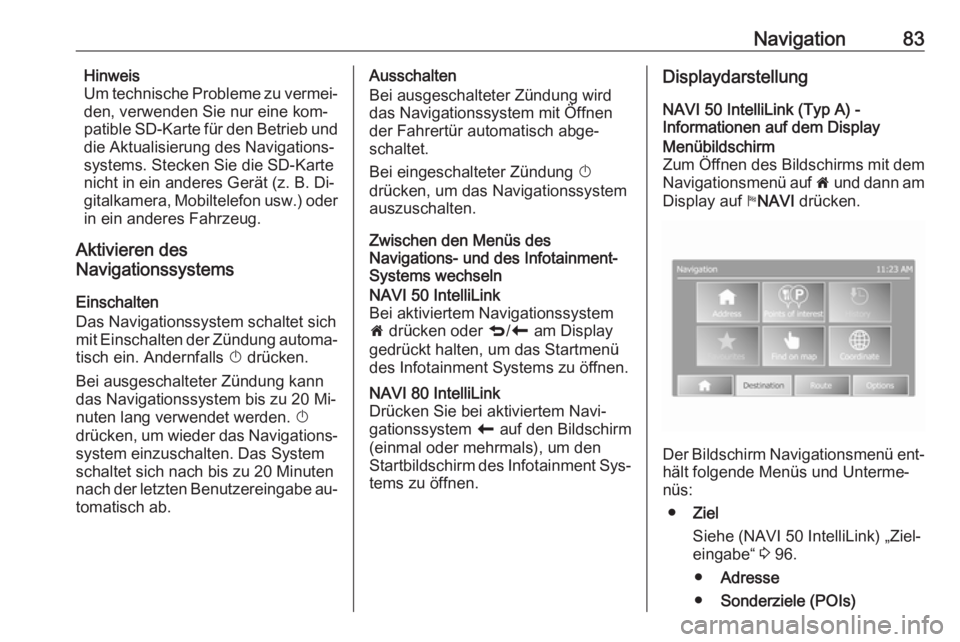
Navigation83Hinweis
Um technische Probleme zu vermei‐
den, verwenden Sie nur eine kom‐
patible SD-Karte für den Betrieb und die Aktualisierung des Navigations‐
systems. Stecken Sie die SD-Karte
nicht in ein anderes Gerät (z. B. Di‐
gitalkamera, Mobiltelefon usw.) oder
in ein anderes Fahrzeug.
Aktivieren des
Navigationssystems
Einschalten
Das Navigationssystem schaltet sich
mit Einschalten der Zündung automa‐ tisch ein. Andernfalls X drücken.
Bei ausgeschalteter Zündung kann
das Navigationssystem bis zu 20 Mi‐
nuten lang verwendet werden. X
drücken, um wieder das Navigations‐
system einzuschalten. Das System
schaltet sich nach bis zu 20 Minuten
nach der letzten Benutzereingabe au‐ tomatisch ab.Ausschalten
Bei ausgeschalteter Zündung wird
das Navigationssystem mit Öffnen
der Fahrertür automatisch abge‐
schaltet.
Bei eingeschalteter Zündung X
drücken, um das Navigationssystem
auszuschalten.
Zwischen den Menüs des
Navigations- und des Infotainment-
Systems wechselnNAVI 50 IntelliLink
Bei aktiviertem Navigationssystem
7 drücken oder q/r am Display
gedrückt halten, um das Startmenü
des Infotainment Systems zu öffnen.NAVI 80 IntelliLink
Drücken Sie bei aktiviertem Navi‐
gationssystem r auf den Bildschirm
(einmal oder mehrmals), um den Startbildschirm des Infotainment Sys‐
tems zu öffnen.Displaydarstellung
NAVI 50 IntelliLink (Typ A) -
Informationen auf dem DisplayMenübildschirm
Zum Öffnen des Bildschirms mit dem Navigationsmenü auf 7 und dann am
Display auf yNAVI drücken.
Der Bildschirm Navigationsmenü ent‐
hält folgende Menüs und Unterme‐
nüs:
● Ziel
Siehe (NAVI 50 IntelliLink) „Ziel‐
eingabe“ 3 96.
● Adresse
● Sonderziele (POIs)
Page 112 of 139
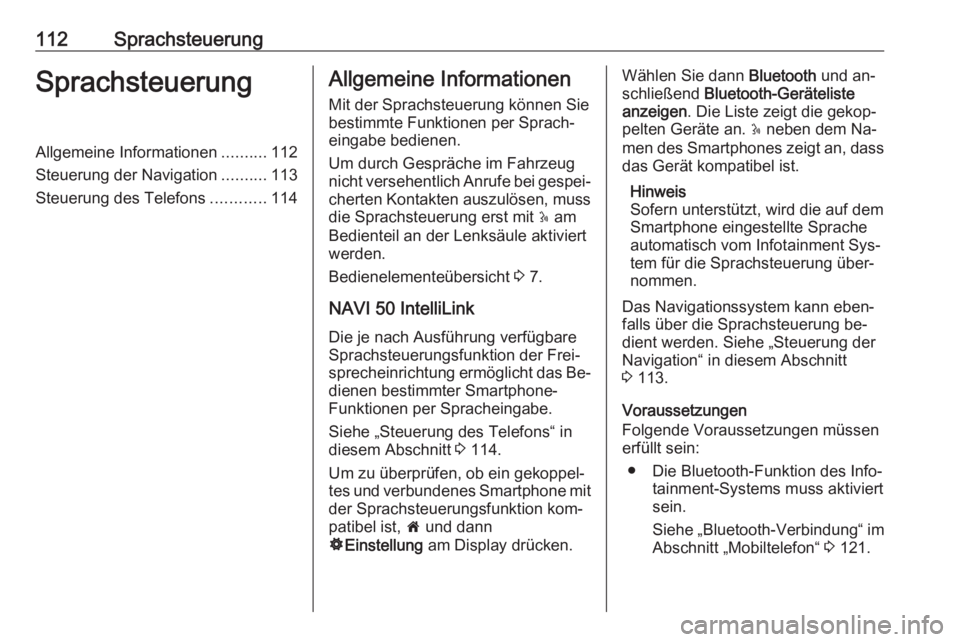
112SprachsteuerungSprachsteuerungAllgemeine Informationen..........112
Steuerung der Navigation ..........113
Steuerung des Telefons ............114Allgemeine Informationen
Mit der Sprachsteuerung können Sie
bestimmte Funktionen per Sprach‐
eingabe bedienen.
Um durch Gespräche im Fahrzeug
nicht versehentlich Anrufe bei gespei‐
cherten Kontakten auszulösen, muss die Sprachsteuerung erst mit 5 am
Bedienteil an der Lenksäule aktiviert
werden.
Bedienelementeübersicht 3 7.
NAVI 50 IntelliLink
Die je nach Ausführung verfügbare
Sprachsteuerungsfunktion der Frei‐
sprecheinrichtung ermöglicht das Be‐ dienen bestimmter Smartphone-
Funktionen per Spracheingabe.
Siehe „Steuerung des Telefons“ in
diesem Abschnitt 3 114.
Um zu überprüfen, ob ein gekoppel‐
tes und verbundenes Smartphone mit
der Sprachsteuerungsfunktion kom‐
patibel ist, 7 und dann
ÿ Einstellung am Display drücken.Wählen Sie dann Bluetooth und an‐
schließend Bluetooth-Geräteliste
anzeigen . Die Liste zeigt die gekop‐
pelten Geräte an. 5 neben dem Na‐
men des Smartphones zeigt an, dass das Gerät kompatibel ist.
Hinweis
Sofern unterstützt, wird die auf dem
Smartphone eingestellte Sprache
automatisch vom Infotainment Sys‐
tem für die Sprachsteuerung über‐ nommen.
Das Navigationssystem kann eben‐
falls über die Sprachsteuerung be‐
dient werden. Siehe „Steuerung der
Navigation“ in diesem Abschnitt
3 113.
Voraussetzungen
Folgende Voraussetzungen müssen
erfüllt sein:
● Die Bluetooth-Funktion des Info‐ tainment-Systems muss aktiviert
sein.
Siehe „Bluetooth-Verbindung“ im
Abschnitt „Mobiltelefon“ 3 121.
Page 113 of 139
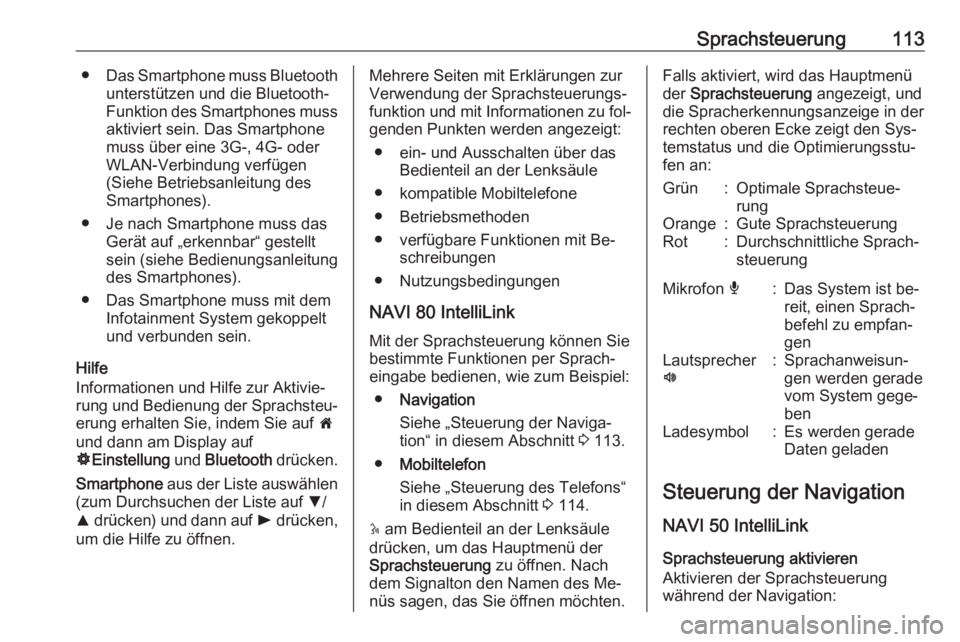
Sprachsteuerung113●Das Smartphone muss Bluetooth
unterstützen und die Bluetooth-
Funktion des Smartphones muss
aktiviert sein. Das Smartphone muss über eine 3G-, 4G- oder
WLAN-Verbindung verfügen
(Siehe Betriebsanleitung des
Smartphones).
● Je nach Smartphone muss das Gerät auf „erkennbar“ gestellt
sein (siehe Bedienungsanleitung
des Smartphones).
● Das Smartphone muss mit dem Infotainment System gekoppelt
und verbunden sein.
Hilfe
Informationen und Hilfe zur Aktivie‐
rung und Bedienung der Sprachsteu‐
erung erhalten Sie, indem Sie auf 7
und dann am Display auf ÿ Einstellung und Bluetooth drücken.
Smartphone aus der Liste auswählen
(zum Durchsuchen der Liste auf S/
R drücken) und dann auf l drücken,
um die Hilfe zu öffnen.Mehrere Seiten mit Erklärungen zur
Verwendung der Sprachsteuerungs‐
funktion und mit Informationen zu fol‐
genden Punkten werden angezeigt:
● ein- und Ausschalten über das Bedienteil an der Lenksäule
● kompatible Mobiltelefone
● Betriebsmethoden
● verfügbare Funktionen mit Be‐ schreibungen
● Nutzungsbedingungen
NAVI 80 IntelliLink
Mit der Sprachsteuerung können Sie
bestimmte Funktionen per Sprach‐
eingabe bedienen, wie zum Beispiel:
● Navigation
Siehe „Steuerung der Naviga‐
tion“ in diesem Abschnitt 3 113.
● Mobiltelefon
Siehe „Steuerung des Telefons“
in diesem Abschnitt 3 114.
5 am Bedienteil an der Lenksäule
drücken, um das Hauptmenü der
Sprachsteuerung zu öffnen. Nach
dem Signalton den Namen des Me‐ nüs sagen, das Sie öffnen möchten.Falls aktiviert, wird das Hauptmenü
der Sprachsteuerung angezeigt, und
die Spracherkennungsanzeige in der rechten oberen Ecke zeigt den Sys‐
temstatus und die Optimierungsstu‐
fen an:Grün:Optimale Sprachsteue‐
rungOrange:Gute SprachsteuerungRot:Durchschnittliche Sprach‐
steuerungMikrofon é:Das System ist be‐
reit, einen Sprach‐
befehl zu empfan‐
genLautsprecher
l:Sprachanweisun‐
gen werden gerade
vom System gege‐
benLadesymbol:Es werden gerade
Daten geladen
Steuerung der Navigation
NAVI 50 IntelliLink Sprachsteuerung aktivieren
Aktivieren der Sprachsteuerung
während der Navigation:
Page 116 of 139
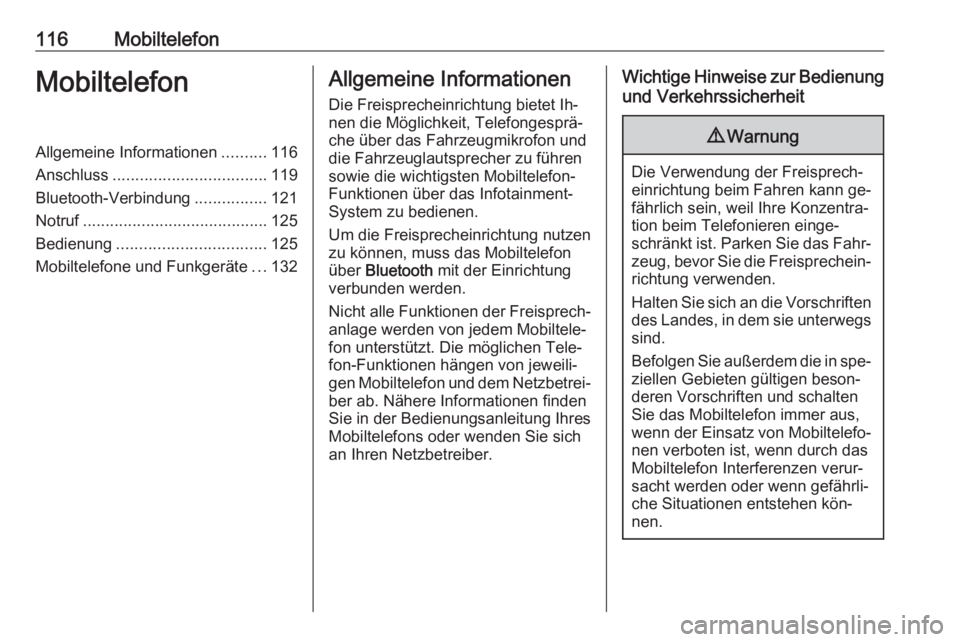
116MobiltelefonMobiltelefonAllgemeine Informationen..........116
Anschluss .................................. 119
Bluetooth-Verbindung ................121
Notruf ......................................... 125
Bedienung ................................. 125
Mobiltelefone und Funkgeräte ...132Allgemeine Informationen
Die Freisprecheinrichtung bietet Ih‐
nen die Möglichkeit, Telefongesprä‐
che über das Fahrzeugmikrofon und
die Fahrzeuglautsprecher zu führen sowie die wichtigsten Mobiltelefon-Funktionen über das Infotainment-System zu bedienen.
Um die Freisprecheinrichtung nutzen
zu können, muss das Mobiltelefon
über Bluetooth mit der Einrichtung
verbunden werden.
Nicht alle Funktionen der Freisprech‐
anlage werden von jedem Mobiltele‐
fon unterstützt. Die möglichen Tele‐
fon-Funktionen hängen von jeweili‐ gen Mobiltelefon und dem Netzbetrei‐
ber ab. Nähere Informationen finden
Sie in der Bedienungsanleitung Ihres
Mobiltelefons oder wenden Sie sich
an Ihren Netzbetreiber.Wichtige Hinweise zur Bedienung
und Verkehrssicherheit9 Warnung
Die Verwendung der Freisprech‐
einrichtung beim Fahren kann ge‐
fährlich sein, weil Ihre Konzentra‐
tion beim Telefonieren einge‐
schränkt ist. Parken Sie das Fahr‐ zeug, bevor Sie die Freisprechein‐richtung verwenden.
Halten Sie sich an die Vorschriften
des Landes, in dem sie unterwegs sind.
Befolgen Sie außerdem die in spe‐ ziellen Gebieten gültigen beson‐deren Vorschriften und schalten
Sie das Mobiltelefon immer aus,
wenn der Einsatz von Mobiltelefo‐ nen verboten ist, wenn durch dasMobiltelefon Interferenzen verur‐
sacht werden oder wenn gefährli‐
che Situationen entstehen kön‐
nen.